نحوه استفاده از Stamps و Custom Stamps در Adobe Acrobat Reader DC
تمبر(Stamp) عبارت است از علامت گذاری چیزی با مهر رسمی. Adobe Acrobat Reader به عنوان ویژگی هایی برای علامت گذاری سند خود با چند ویژگی تمبر(Stamps) مانند تمبر(Stamps) ، پالت تمبر(Stamp Palette) و تمبر سفارشی(Custom Stamp) . در این آموزش نحوه اضافه کردن تمبرها(Stamps) ، پالت تمبرها(Stamps Palette) ، تمبرهای سفارشی(Custom Stamps) و نحوه حذف یا تغییر اندازه تمبرها(Stamps) را توضیح خواهیم داد .
انواع تمبرهای(Stamps) مورد استفاده در Acrobat Reader DC
- تمبر(Stamps) : اضافه کردن تمبر به سند PDF.
- پالت تمبر(Stamps Palette) : انواع پیش نمایش تمبر را ارائه می دهد.
- مهر سفارشی(Custom Stamp) : قرار دادن مهر طرح شما در سند.
تمبرها و تمبرهای سفارشی را مدیریت کنید
نحوه اضافه کردن تمبر(Stamps) در Acrobat Reader DC
Adobe Acrobat Reader Dc را(Adobe Acrobat Reader Dc) باز کنید
یک سند از فایل خود انتخاب کنید.
اگر سند باز است و هیچ مهری نمی بینید.
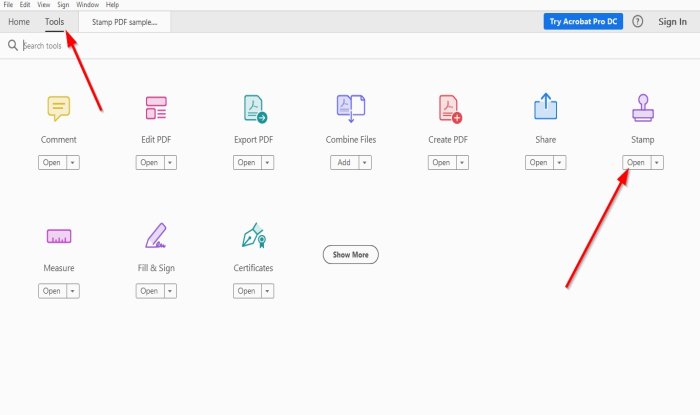
به ابزار(Tools) بروید .
در جایی که تمبر(Stamp ) را با نماد تمبر میبینید، روی باز کردن(Open) کلیک کنید .

نماد تمبر را در منوی خود و ویژگی های مختلف Stamps را در بالا مشاهده خواهید کرد تا به سند PDF خود تمبر اضافه کنید .
افزودن مهر(Add Stamp) را انتخاب کنید .
لیستی با ویژگی های مختلف ظاهر می شود. شما می توانید یک تمبر از یکی از این ویژگی ها انتخاب کنید. Dynamic , Sign Here , and Standard Business .
(Choose)هر مهری را که می خواهید انتخاب کنید و در سند PDF خود قرار دهید.(PDF)
نحوه اضافه کردن پالت Stamps(Stamps Palette) در Acrobat Reader DC

در بالای سند، روی Stamp Palette کلیک کنید.(Stamp Palette.)
یک پنجره Stamp قابل تغییر اندازه ظاهر می شود. نوع تمبر مورد نظر خود را انتخاب کنید.

یک پنجره (Window)تنظیم هویت(Identity Setup) ظاهر می شود. اگر نمی خواهید هویت خود را فاش کنید، پنجره را ببندید.
مهری(Stamp) را که انتخاب کرده اید می بینید ، آن را در سند خود قرار می دهید.
پنجره Stamp را ببندید .
نحوه اضافه کردن مهرهای سفارشی(Custom Stamps) در Acrobat Reader DC

روی تمبرهای سفارشی(Custom Stamps) در بالا کلیک کنید.
در لیست کشویی، روی ایجاد کلیک کنید.(Create.)

یک تصویر انتخاب شده برای یک پنجره تمبر سفارشی باز می شود.(select Image for a Custom Stamp)
روی Browse کلیک کنید .
یک پنجره (Window)باز(Open) ظاهر می شود؛ فایل تمبر خود را انتخاب کنید
روی Open کلیک کنید .
نمونه ای از مهر(Stamp) خود را در بخش پیش نمایش نمونه پنجره انتخاب تصویر سفارشی تمبر خواهید دید.(Select Image Custom Stamp)
روی OK کلیک کنید .

پنجره Create Custom Stamp ظاهر می شود.
در این پنجره می توانید دسته را نامگذاری کنید. شما می خواهید که تمبر(Stamp) باشد.
شما همچنین می توانید به تمبر یک نام بدهید.
سپس روی OK کلیک کنید .

سپس روی Stamp Above کلیک کنید.
در لیست Stamp، روی Custom کلیک کنید زیرا ما دسته را برای Stamp Custom نام گذاری می کنیم .
روی Stamp کلیک کنید.
یک پنجره Identity Setup ظاهر می شود. (Identity Setup)اگر نمی خواهید اطلاعات داخل آن وارد شود، آن را ببندید.
مهر را در سند قرار دهید.
نحوه تغییر اندازه تمبرها(Stamps) در Acrobat Reader DC

برای افزایش و کاهش اندازه Stamp ، نقاط(Points) روی لبه Stamp را بکشید .
نحوه حذف تمبرها(Stamps) در Acrobat Reader DC

مکان نما را روی Stamp قرار دهید و راست کلیک کنید و Delete را انتخاب کنید .
امیدوارم کمک کند؛ اگر سوالی دارید، لطفا در زیر نظر دهید.
بعدی را بخوانید(Read next) : Adobe Acrobat Reader DC نشانکها را نشان نمیدهد(Adobe Acrobat Reader DC not showing bookmarks) ؟
Related posts
Adobe Acrobat Reader DC بوک مارک ها در Windows 10 نشان داده نمی شود
Adobe Acrobat Reader فایل PDF را نمی توان در Windows باز کرد
چگونه Highlight Color را در Adobe Acrobat Reader تغییر دهید
چگونه یک صفحه خالی «ذخیره به عنوان» را در Adobe Acrobat Reader رفع کنیم
Download Adobe Reader app برای Windows 10 از Microsoft Store
چگونه Adobe AcroTray.exe را از Startup غیرفعال کنیم
نحوه ویرایش Music به Video با استفاده از Adobe Premiere
نحوه اضافه کردن انتقال در Adobe Premiere Pro
نحوه درجه بندی رنگ در Adobe Premiere Pro
Adobe Creative Cloud Installer نتوانست خطا را در Windows 10 راه اندازی کند
Fix Adobe Reader error 109 در هنگام باز کردن، خواندن و یا صرفه جویی PDF
چگونه Clip را در Adobe Premiere Pro تقسیم کنیم
نحوه اضافه کردن Voiceover به Video در Adobe Premiere
14 Adobe InDesign Tips & Tricks برای Beginners برای امتحان کردن
نحوه راه اندازی Master Pages در Adobe InDesign CC
چگونه به Adobe Flash Player در در Microsoft Edge Windows 10 است
Adobe Creative Cloud چیست و آیا ارزش هزینه را دارد؟
بهترین نمایشگر رایگان PDF جایگزین برای Adobe Reader
Fix Adobe Software شما استفاده می کنید Genuine Error نیست
این نرم افزار قادر به شروع به درستی (0xc0000022) - Adobe apps نیست
